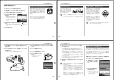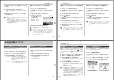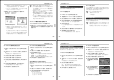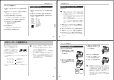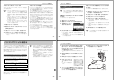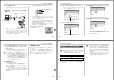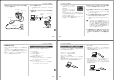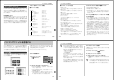User manual - File 4
101
パソコンでファイルを見る
7.
カメラの電源を入れます。
• USB接続は、RECモードでもPLAYモードでも可能で
す。
8.
付属のUSBケーブルでカメラとパソコンのUSB端子を
接続します。
• 「新しいハードウェア…」とダイアログが表示され、自動的
にカメラ内のメモリーカードまたは、内蔵のメモリーが認
識されます。次回からはパソコンとカメラをUSBケーブ
ルを介して接続するだけで、カメラ内のメモリーカードま
たは、内蔵のメモリーを認識します。
• カメラの緑の【動作確認用ランプ】が点灯します(125ペー
ジ)。
• パソコンのOSの環境によっては、「リムーバブル ディス
ク」ガイダンスが表示されることがあります。この場合
は、ガイダンスを閉じてください。
• USBケーブルをパソコンとカメラに接続するときは、そ
れぞれの機器のUSB端子の形状とケーブルの接続端子の
形状を合わせて接続してください。
• USBコネクタは奥まで確実に差し込んでください。正し
く接続されないと、正常に動作しません。
9
.
「マイコンピュータ」をダブルク
リックします。
緑の【動作確認用ランプ】
USB
USB端子
Aコネクタ
USBケーブル
(付属品)
Mini-Bコネクタ
【USB】
102
パソコンでファイルを見る
10.
「リムーバブルディスク」をダブルクリックします。
• メモリーカードまたは、内蔵のメモリーは「リムーバブル
ディスク」として認識されています。
11.
「Dcim」フォルダをダブルクリックします。
12.
見たい画像の入ったフォルダをダブルクリックします。
13.
見たい画像ファイルをダブルクリックして、画像を見ま
す。
• ファイル名については「メモリー内のディレクトリ構造」
(109ページ)を参照ください。
Dcim
リムーバブルディスク
103
パソコンでファイルを見る
14.
ファイルを保存する場合は「リムーバブルディスク」内の
「Dcim」フォルダを「マイドキュメント」にドラッグアン
ドドロップします。
• 「Dcim」フォルダ(画像ファイルが保存されているフォル
ダ)が「マイドキュメント」フォルダにコピーされます。
重要!
• カメラ内やメモリーカード内の画像に対して、パソコン
で修正、削除、移動、名前の変更などを行わないでくだ
さい。パソコンで修正、削除、移動、名前の変更などを
行った場合は、画像管理データと整合性がとれず、カメ
ラで再生できなくなったり、撮影枚数が極端に変わった
りします。修正、削除、移動、名前の変更などはパソコ
ンにコピーした画像で行ってください。
15.
USB接続を終えます。
• WindowsMe/98/XPの場合:
カメラの【電源ボタン】を押して、緑の【動作確認用ランプ】
が消灯したのを確認してから、カメラを取りはずします。
• Windows2000の場合:
パソコン画面上のタスクトレイのカードサービスを左ク
リックし、カメラに割り当てられているドライブ番号の停
止を選択します。その後、カメラを取りはずし、カメラの
電源を切ります。
USB接続時のご注意
• 必ずカメラにACアダプターを接続して、カメラの電源を供給
してください。
• パソコンのモニターに同一の画像を表示して放置しておくこと
はお止めください。残像現象(画面焼け)を起す場合がありま
す。
• 通信中にケーブルを抜いたり、カメラの操作を行わないでくだ
さい。データが破壊される恐れがあります。
104
パソコンでファイルを見る
お持ちのパソコンがMacintoshの場合
Macintoshにファイルを取り込むためには次の手順で操作しま
す。
重要!
• Mac OS 8.6以前、またはMac OS Xの10.0ではご
使用できません。Mac OS 9、X(10.1、10.2以降)で
は、OS標準のUSBドライバーを使用します。
1. カメラとMacintoshをUSBケーブルで接続する。
2. 画像ファイルを見る/コピーする。
具体的な操作方法は以降に記載されていますので、手順に従って
操作してください。また、接続するパソコンの取扱説明書もあわ
せてお読みください。
重要!
• USBケーブルを使用してパソコンと接続する場合は、
別売のACアダプター(AD-C30)が必要です。ACアダ
プターを使用せずに、カメラの電源が本体の電池のみで
接続、ファイルの転送を行なった場合、電池が消耗して
転送が途絶えると、カメラやメモリーカードが壊れるこ
とがあります。
• 内蔵メモリーに保存されているファイルデータをパソコ
ンに転送する場合は、カメラからメモリーカードを取り
出した状態でUSBケーブルを接続してください。